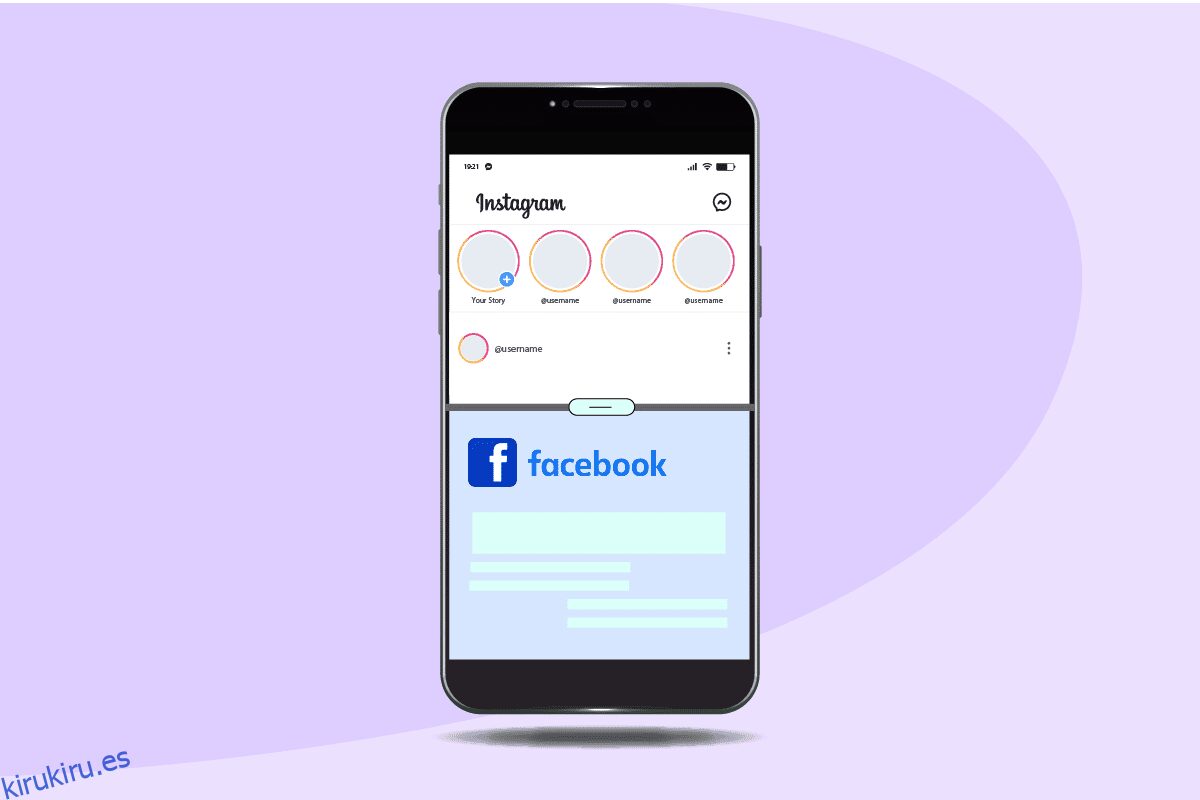El iPhone es uno de los productos más vendidos de Apple Inc y ofrece varias funciones prácticas basadas en el popular sistema operativo iOS. Y una de las características más comentadas es la función de pantalla dividida. Es la característica más demandada hoy en día en los teléfonos inteligentes, ya que a la gente le gusta y quiere realizar múltiples tareas en sus teléfonos todo el tiempo. En este artículo, veremos la función de iPhone de pantalla dividida y su accesibilidad en un iPhone. Y si se puede usar en el iPhone, sabrá cómo dividir la pantalla en iPhone X, 11, 12 o 13 y cómo dividir la pantalla en iPhone iOS 14 y 15.
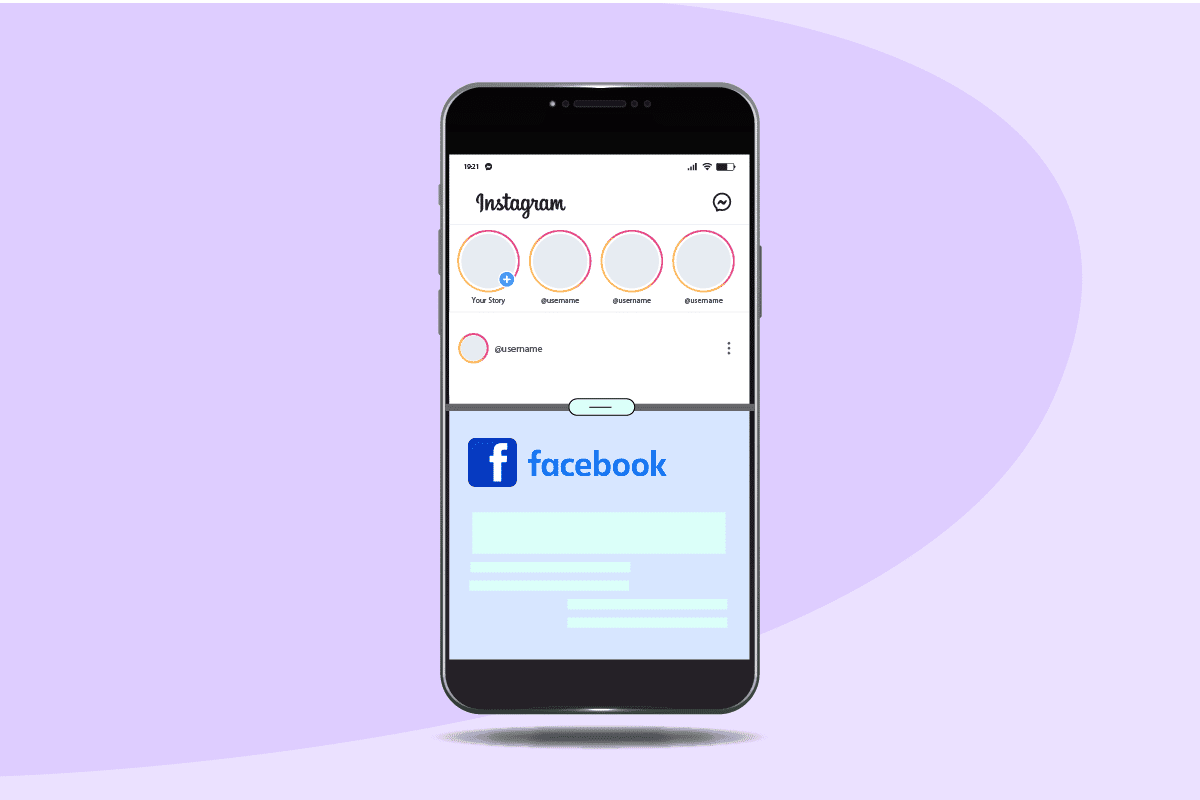
Tabla de contenido
Cómo dividir la pantalla en iPhone
La función de pantalla dividida incorporada aún no está disponible en los iPhone, pero puede dividir su pantalla usando cualquiera de las aplicaciones disponibles. Lea este artículo hasta el final para descubrir cómo puede ver dos aplicaciones en la pantalla de su iPhone simultáneamente usando una aplicación.
¿Qué significa pantalla dividida en iPhone?
La función de pantalla dividida divide la pantalla en dos partes para ejecutar dos aplicaciones simultáneamente para ahorrar tiempo. Esta característica divide la pantalla del teléfono y le permite cargar dos aplicaciones para verlas y usarlas. Sin embargo, no puede usar la función de pantalla dividida en iOS ya que no existe tal opción disponible para los usuarios en la configuración de iOS. Y si aún desea saber cómo dividir la pantalla en iPhone X, 11, 12 o 13, deberá instalar una aplicación de terceros, como Split Screen – Dual Window. Si desea obtener más información sobre la función de pantalla dividida proporcionada por Apple para macOS o iPad, puede visitar su Soporte de Apple para pantalla dividida.
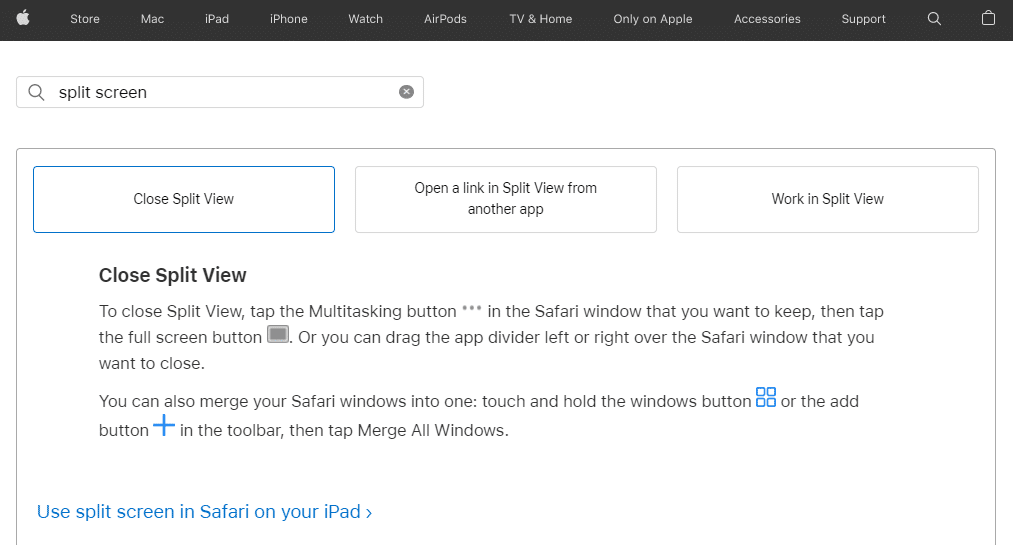
¿Deberían estar activados o desactivados los datos móviles para la pantalla dividida?
No importa, ya que los datos móviles no afectan el funcionamiento de la función de pantalla dividida de ninguna manera. Pero si necesita una conexión a Internet para usar una aplicación específica activa en el modo de pantalla dividida, debe tener los datos móviles o Wi-Fi activados en su dispositivo.
¿Cómo dividir la pantalla en iPhone?
Puede dividir la pantalla en un iPhone pero con una aplicación de terceros. No hay una función de imagen en imagen incorporada en iOS que le permita dividir la pantalla de su iPhone desde allí. Siga los próximos pasos para aprender cómo hacer esto.
1. Abra la aplicación App Store en su iPhone.
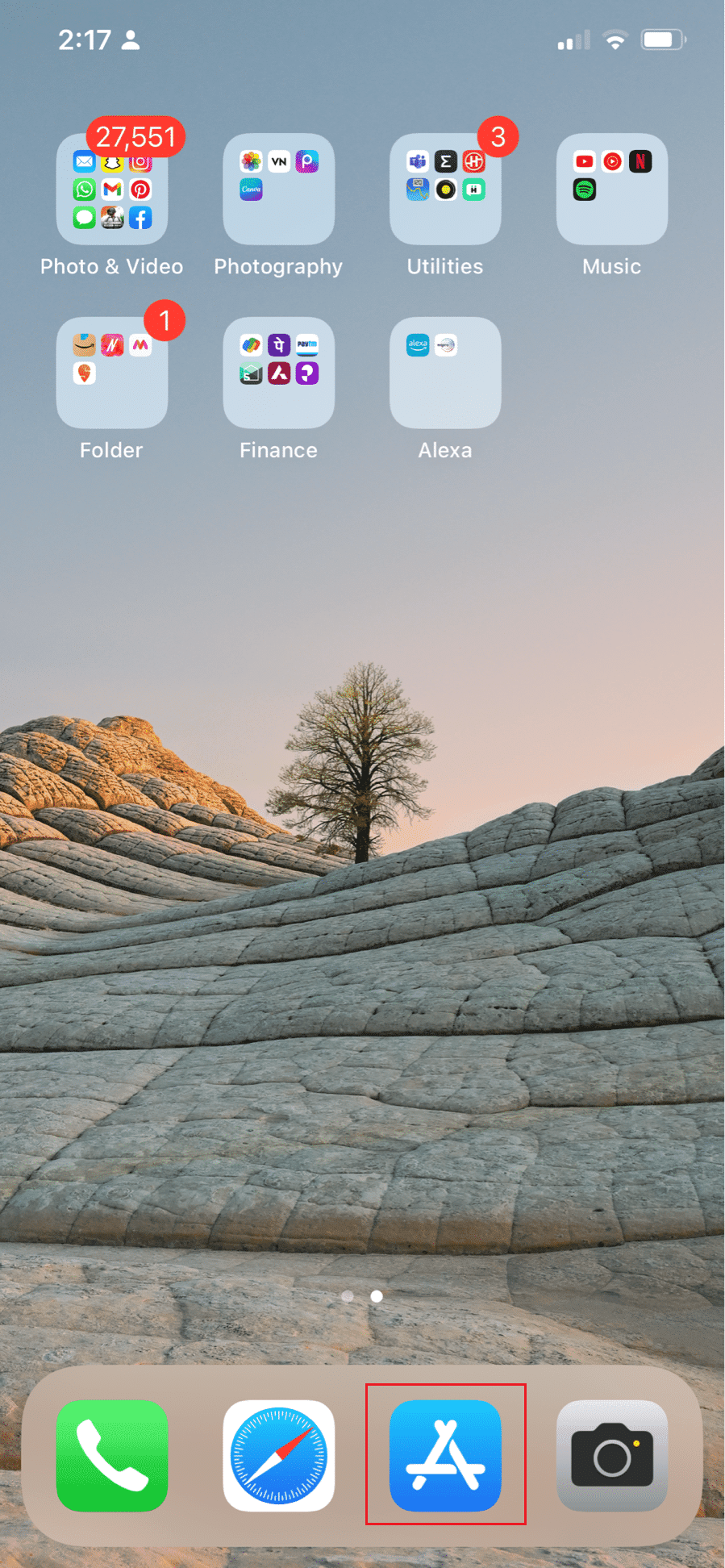
2. Toque el ícono Buscar en la esquina inferior derecha.
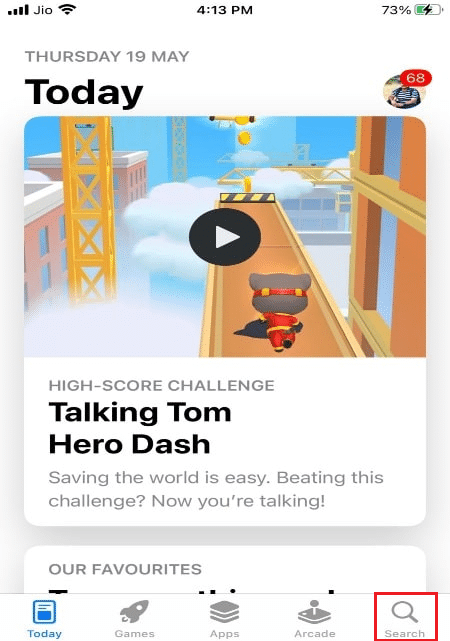
3. Ahora, toque en la barra de búsqueda.

4. Escriba Pantalla dividida – Ventana doble en la barra de búsqueda y tóquelo desde los resultados de búsqueda.

5. Instale la aplicación Split Screen – Dual Window en su iPhone.
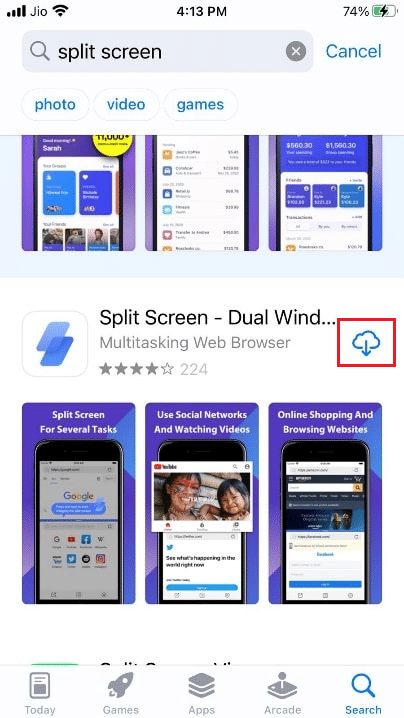
6. Abra la aplicación instalada y ejecute cualquier aplicación en las ventanas del navegador de la aplicación con sus versiones web.

¿Cómo uso 2 pantallas en mi iPhone?
Para usar 2 pantallas o usar un iPhone de pantalla dividida, debe instalar una aplicación de terceros y usarla con la ayuda de los pasos que se mencionan a continuación:
1. Abra la aplicación App Store y toque el icono Buscar.
2. Pulse en la barra de búsqueda y escriba Pantalla dividida – Ventana doble. Toque el resultado de búsqueda adecuado.

3. Luego, descargue e instale Split Screen – Dual Window.
4. Ahora, ejecute las aplicaciones deseadas en las ventanas del navegador de aplicaciones con sus versiones web.

¿Cómo dividir la pantalla en iPhone? ¿Cómo dividir la pantalla en iPhone X, 11, 12 o 13?
Para usar esta función en algunos de los últimos iPhone, como iPhone X, 11, 12 y 13, necesita instalar aplicaciones de terceros para el mismo, puede usar el siguiente método:
1. Abra la aplicación App Store en su iPhone.
2. Toque el icono Buscar > Barra de búsqueda.

3. Busque Pantalla dividida – Ventana doble y seleccione el resultado deseado.
4. Toque OBTENER para instalar la aplicación Split Screen – Dual Window.
5. De esta manera, puede usar cualquier ventana del navegador de aplicaciones con pantalla dividida como sus versiones web.

¿Cómo realizar múltiples tareas con Picture in Picture en iPhone iOS 14 y 15?
Para realizar múltiples tareas con el modo Imagen en imagen en iPhone iOS 14 y 15 significa dividir la pantalla. Siga los próximos pasos para aprender a dividir la pantalla en iPhone iOS 14 y 15:
Nota: solo los últimos iPhone con iOS 14 y 15 pueden acceder a esta función. Además, solo puede usar el modo Imagen en imagen para ver videos o durante el tiempo cara a cara, ya que no se permiten otras aplicaciones en el modo Imagen e imagen.
1. Durante el tiempo cara a cara o cuando se está reproduciendo un video, desliza hacia arriba y arrastra el video o la hora cara a la parte superior de la pantalla.
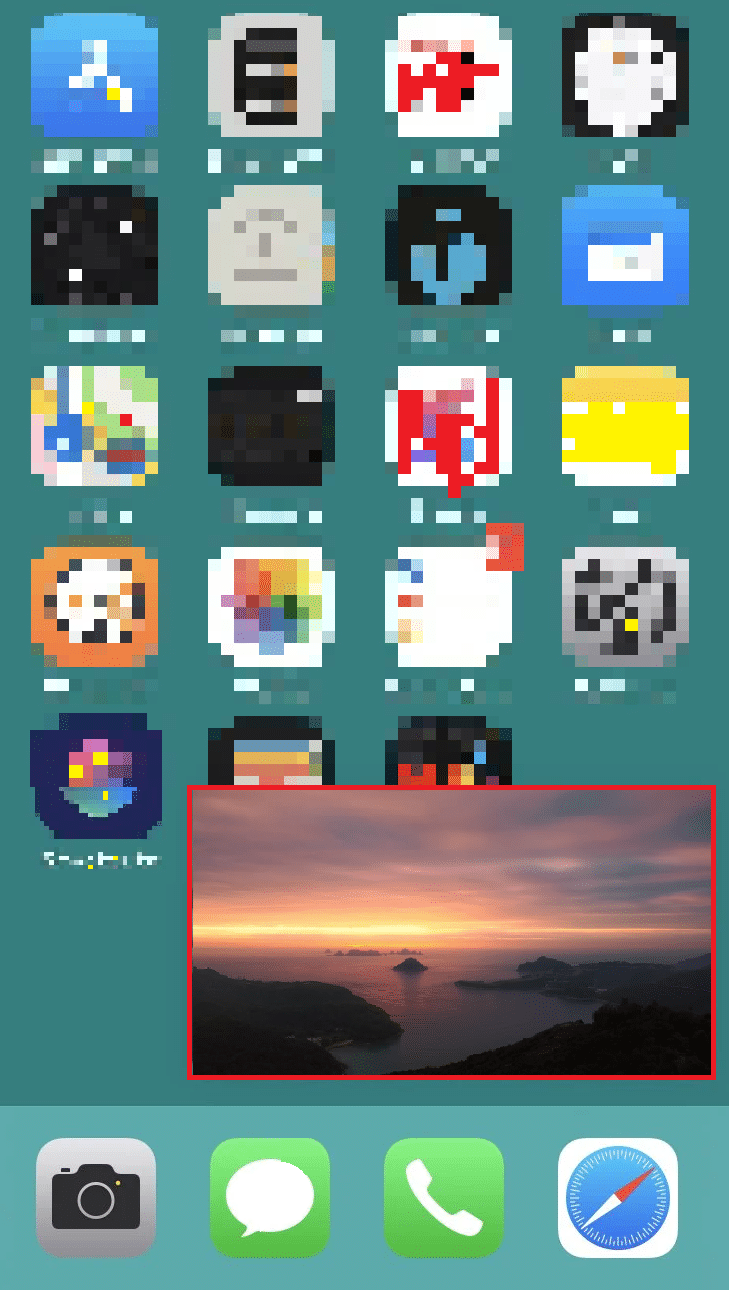
2. Si desea ocultar el video o facetime, arrastre esa ventana hacia la izquierda.
***
Esperamos que hayas aprendido a dividir la pantalla del iPhone. No dude en comunicarse con nosotros con sus consultas y sugerencias a través de la sección de comentarios a continuación. Háganos saber lo que desea aprender acerca de la próxima.